cPanel / WHMは、DNS管理に関しては非常に効率的です。数回クリックするだけでDNSゾーンを設定できます。ウェブサイトがWHMで作成されると、DNSゾーンもWHMで作成されます。さらに、Webサイトを追加せずにWHMでDNSゾーンを作成できます。
このチュートリアルでは、WHMにDNSゾーンを追加する方法について簡単に説明します。
ステップ1:WHMにログインする
DNSゾーンを管理するには、WHMにアクセスする必要があります。 http://YourHostname:2087にアクセスするだけです ログイン情報を入力します。初めてログインする場合は、ワンクリックcPanelガイドを開始できます。
ステップ2:DNSゾーンを追加する
左側のナビゲーションメニューで[DNS機能]を見つけ、[DNSゾーンの追加]をクリックします。
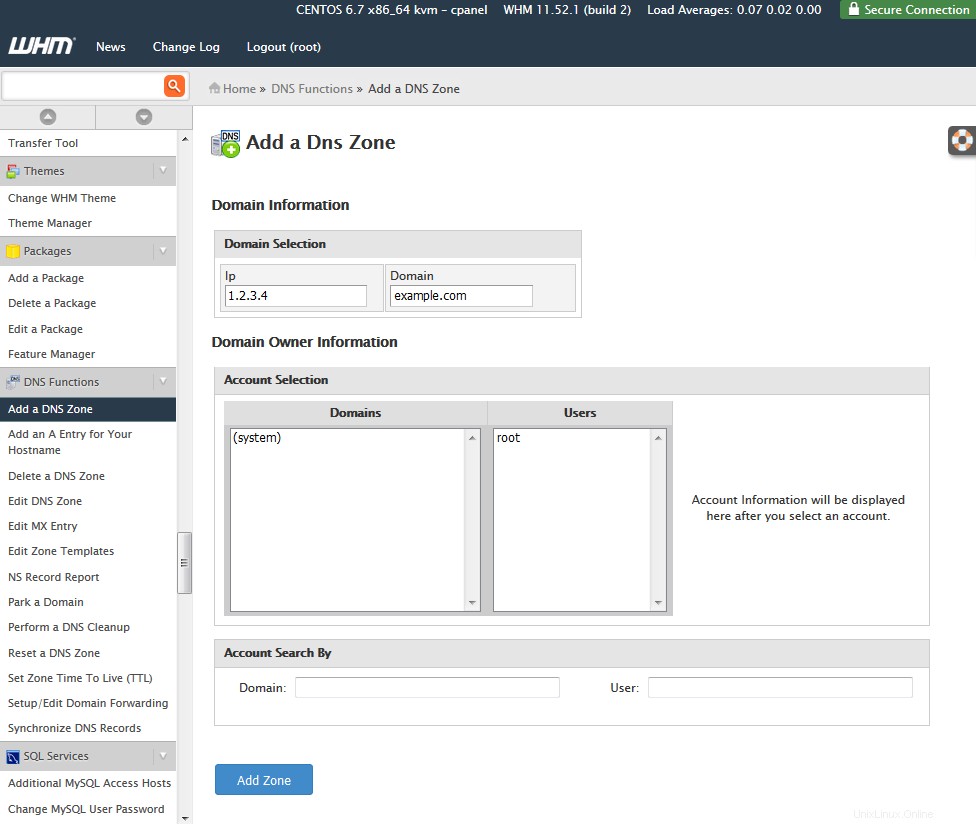
「ドメイン情報」の下に、IPアドレスとドメイン名を入力します。ここに入力したIPアドレスは、Aレコードおよびその他のデフォルトレコードに使用されます。この例では、1.2.3.4 はIPアドレスであり、example.com ドメイン名です。 [ゾーンの追加]というラベルの付いた青いボタンをクリックして、DNSゾーンを追加します。
これでゾーンが作成されます。出力に細心の注意を払ってください。成功すると、次のようになります。
Results of adding zone example.com
Zone created successfully for IP 1.2.3.4.
Zone is owned by system.
これで、(左側のナビゲーションメニューから)[DNSゾーンの編集]をクリックしてゾーンを選択し、[編集]をクリックして、DNSゾーンを表示および編集できます。デフォルトのゾーンは次のようになります:
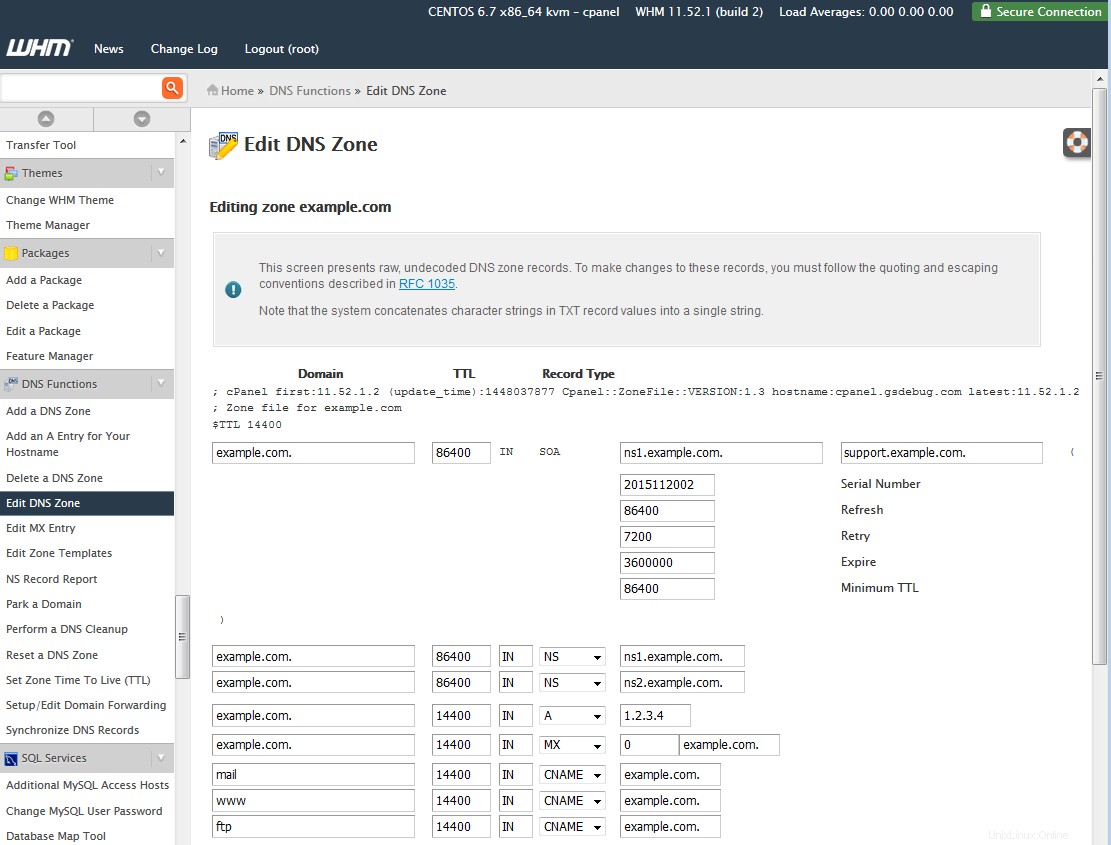
「この行の下に新しいエントリを追加」の下にレコード情報を入力すると、新しいエントリを追加できます。 [保存]をクリックして追加します。
ステップ3:DNSゾーンを削除する
DNSゾーンを削除するには、(左側のナビゲーションメニューから)[DNSゾーンの削除]をクリックし、1つ以上のゾーンを選択して、[削除]をクリックします。
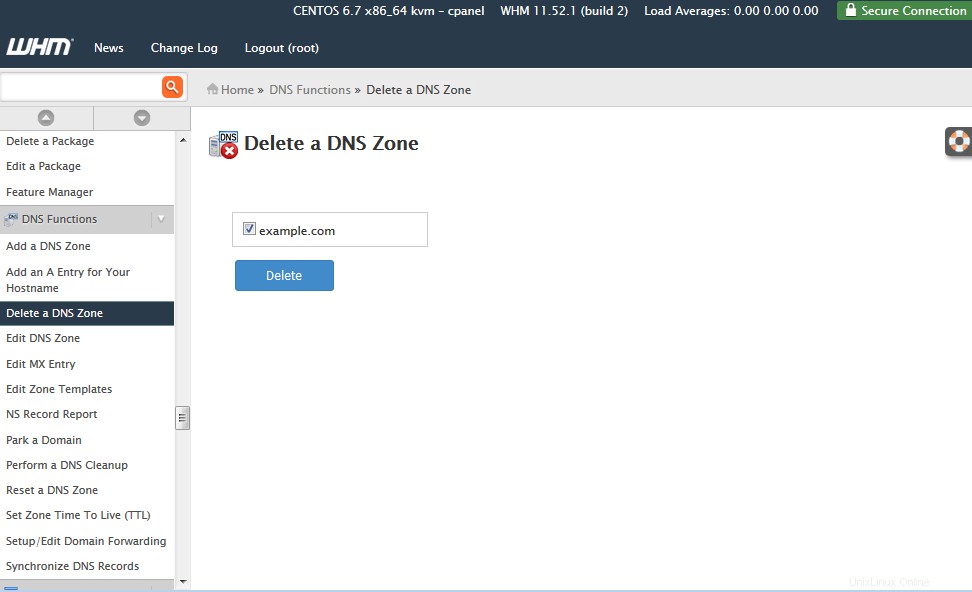
DNSサーバー上のゾーンのテスト
Linuxのdig コマンドは、DNSルックアップを実行するためのツールです。ルックアップの実行時にDNSサーバーのIPアドレスを指定することで、DNSサーバーに追加されたゾーンをテストできます。
dig @1.2.3.4 www.example.com
...
;; ANSWER SECTION:
www.example.com. 14400 IN CNAME example.com.
example.com. 14400 IN A 1.2.3.4
...
cPanel / WHMサーバーでホストされているDNSゾーンをインターネット上で公開するには、ドメインの所有者がドメインのネームサーバーをcPanel/WHMサーバーを指すように設定する必要があります。ネームサーバーは、(ドメインが購入された)レジストラに設定されます。各レジストラには、ドメインとネームサーバーを管理するための独自のインターフェースがあります。
このサーバーを使用して独自のドメイン名のDNSをホストすることを計画している場合は、レジストラでグルーレコードも指定する必要があります。グルーレコードは、DNSルックアップ中のループ状態の問題を解決します。たとえば、example.comを所有している場合 、およびcPanel/WHMサーバーはns1.example.comです。 、グルーレコードを設定する必要があります。繰り返しになりますが、各レジストラには、これらのレコードを管理するための独自のインターフェースがあります。